- リンクを取得
- ×
- メール
- 他のアプリ
こんにちはドルフィンシステム福島です。
4月に入って新年度ですね。ドルフィンシステムは10月決算なので特に変わりはありませんが、一年間で一番時間がある時期なので断捨離を行っています。だいぶオフィスがスッキリしてきました(この内容も記事にしたいと思います)
ところでメールニュースでご案内しているアンケートには、何人かの方にご回答を寄せていただいていますので、メールニュース上でお返事したいと思います。
まずは前々回のメールニュース「トラックポイントのグリップ力を上げて的確なカーソル操作をする」にお寄せいただいた、
"あの部分、交換して使うものなんですね。この部分まで、ゲームが先行・影響しているんですね。"
そうなんです。トラックポイントは使っていくうちに摩耗してしまうので、交換しないと滑ってマウスカーソルを移動するために力が入って使いづらいんです。
ゲームの影響はすごいですよ。eSportsを馬鹿にできません。人の集まるところにはお金も集まるし技術も集まるもんだと思います。ゲームが要求しているスペックの高さ、GPUの高性能化やWi-Fiルーターも低レイテンシを要求するなどには目を見張るものがあります。今はゲームで活用されている高スペックですが、いずれVRやデジタルツインを引っ張っていくクライアント側の基盤技術になることは間違いなさそうです。
アンケートご回答ありがとうございました!
今、メールニュースをお読みの皆さんも、是非ご回答ください。
さて今回は、ノートPCのLTE圏外病についてです。
LTEモジュール搭載のWindowsノートPCでは、何故かLTEが圏外になる問題があります。
何年も前から幾多のモバイルワーカーを悩ませた問題。
検索すれば解決方法がいくつも提示されますが環境によってうまくいかないこともあるようで、私の環境でも解決できませんでした。が、試行錯誤の末、解決ができたのでご紹介します。
再起動しても問題ありません。
現在の状況確認
まず現在の状況を確認します。
APN設定ページを開きます。
スタートメニュー→設定→ネットワークとインターネット→携帯電話→詳細オプション
です。
すると以下のようにAPN追加のボタンがあります。
これを押すと、
各キャリアやMVNOのAPN設定情報を元に設定をしているはずです。
(以下はOCNモバイルOne)
以下のようにAPNが設定され「適用済み」となっているが、LTE圏外になっているはずです。
まずここまではよいでしょうか。
事前準備を行う
apnsettings.zipに必要なファイルをまとめてありますので、ダウンロードして展開します。
XMLファイルを編集する
apn.xmlをエディタで開きます。
APN追加ボタンがある画面の一番下にSIM情報が表示されていますので、コピーボタンを押します。
次にAPN.xmlを開き、以下の様に該当箇所に転記します。
- SIM ICCID→XMLのSimIccIDに転記
- IMSI→XMLのSubscriberID, IMSIに転記
次にキャリアやMVNOから提供されているAPN設定情報を参考に、以下のXML内の項目を埋めていきます。
- HomeProviderName
- AccessString
- UserName
- Password
- AuthProtocol
- IPType
OCNモバイルoneの場合は、以下の様になります。
- HomeProviderName → OCN
- AccessString → lte.ocn.ne.jp もしくは lte-d.ocn.ne.jp
- UserName → mobileid@ocn
- Password → mobile
- AuthProtocol → CHAP
- IPType → IPv4
参考) インターネット接続設定 - Android10
https://support.ntt.com/ocn/support/pid2900000g9p
https://support.ntt.com/ocn/support/pid2900000g9p
APN設定を行う
スタートメニューから管理者としてコマンドプロンプトを開きます。
apnsettings.zipを展開したフォルダに移動し、showapn.cmdを実行するか、以下のコマンドを実行します。
netsh mbn show profiles
すると既に登録されているAPNの情報(UID)が表示されます。ここでは1つだけ表示されていますが、環境によっては3~5ほど表示されると思います。
これが邪魔なのですべて消していきます。
以下の様に、netshコマンドで表示されたUIDを削除します。
複数ある場合は、複数回実行するかdeleteapn.cmdを開いてそこに必要な行数分コピーして実行します。
(作業を間違えてやり直すことを考えるとdeleteapn.cmdを編集する方が得策です)
netsh mbn delete profile interface="携帯電話" name="{DE69C31F-D3B5-4CCF-BB3A-9EDBOFB92F98}"
netsh mbn delete profile interface="携帯電話" name="A"
netsh mbn delete profile interface="携帯電話" name="B"
netsh mbn delete profile interface="携帯電話" name="CFFBDD83-F2D4-4BCC-98CF-B60DC1795AEB"
……
実行したら消えたか確認します。
showapn.cmdを実行するか、以下のコマンドを実行します。
netsh mbn show profiles
この状態でAPNがすべて削除されました。
addapn.cmdを実行するか、以下のコマンドを実行するとAPNが追加されます。
netsh mbn add profile interface="携帯電話" name="apn.xml"
まだ圏外ですね。
ちなみに追加された設定値は、この通り。
次にLTE用のAPNを追加します。「APNを追加します」ボタンを押します。
下図のように、APN設定情報を元に設定します。プロファイル名は先ほど追加したプロファイル名とは別にしておきます。
重要です→APNの種類は「インターネットおよびアタッチ」にします。
もし間違えて「インターネット」や「アタッチ」にした場合は接続できず、また「インターネットおよびアタッチ」に変更することはできません。
するとLTE用のAPNが追加されました。
少し待つと、
おおっ、APNが「ライセンス認証済み」になっている!
つながった!
(もし切断のままだったり、HSDPA, 3G, UMTSで接続されたらPCを再起動してください。)
既定のAPNを削除する、APNをXMLで読み込ませる(プロファイルのプロビジョニングを手動で行う)、LTE用のAPNを追加する、という3つの手順でできるようです。
ちなみにLTE用のAPN設定で、「インターネットおよびアタッチ」ではなく「インターネット」にすると接続されません。
「アタッチ」だけでも、このように接続できません。
設定を間違えたので最初からやり直す場合
APN設定画面で、APNを選択して「削除」ボタンが押せるものを片っ端から削除していきます。既定のAPNだけは削除できないと思います。
後は「APN設定を行う」のAPNを削除するところから始めます。
まとめ
この問題は単純にWindowsのバグかマイクロソフトによる既定のAPNの設定ミスだと思うのですが、長い間改善されません。どうなっているのでしょう?
- リンクを取得
- ×
- メール
- 他のアプリ
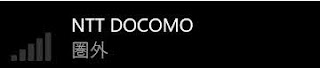






















コメント
コメントを投稿